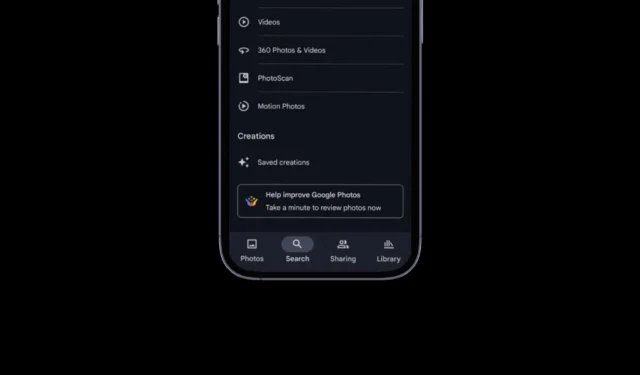
Google Photos is een geweldige app voor fotobeheer die beschikbaar is voor Android en iPhone. Het is in principe een cloud-fotoopslagservice en een Google-account geeft je 15 GB gratis opslagruimte.
Binnen die limiet kunt u foto’s en video’s in de cloud opslaan en ze vanaf elk apparaat openen. Wat Google Photos onderscheidt, is de automatische fotosorteerfunctie.
Google Photos sorteert automatisch foto’s van alle apps en bronnen in verschillende bibliotheken voor snellere toegang. Het rangschikt ook uw screenshots in een andere map, maar u hebt misschien wat hulp nodig om ze te vinden.
Hoe vind ik screenshots in Google Foto’s?
Hoewel Google Foto’s uw schermafbeeldingen in verschillende mappen ordent, kan het zijn dat u hulp nodig hebt bij het vinden ervan, vooral als u duizenden foto’s in de cloud hebt opgeslagen.
Er zijn niet één maar verschillende manieren om alle screenshots te vinden die zijn opgeslagen in Google Photos. Je kunt ze vinden via de zoekfunctie van de Photos-app, via het tabblad Bibliotheek, met behulp van Google Assistant, etc.
Zoek screenshots via het tabblad Zoeken in Google Foto’s
Als de Google Photos Library een complete puinhoop is, kunt u snel toegang krijgen tot de map Screenshots door het tabblad Zoeken van de app te gebruiken. Dit is wat u moet doen.
1. Start de Google Foto’s- app op uw telefoon.
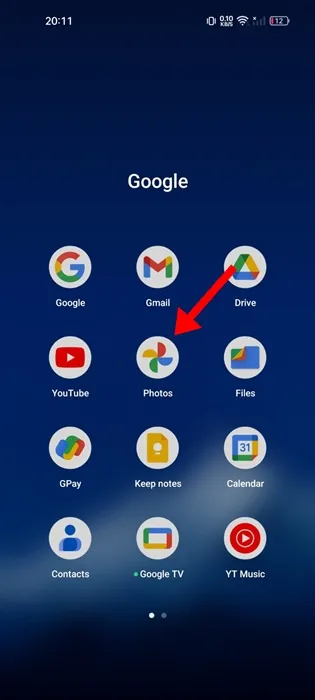
2. Tik op het tabblad Zoeken in de rechterbenedenhoek.
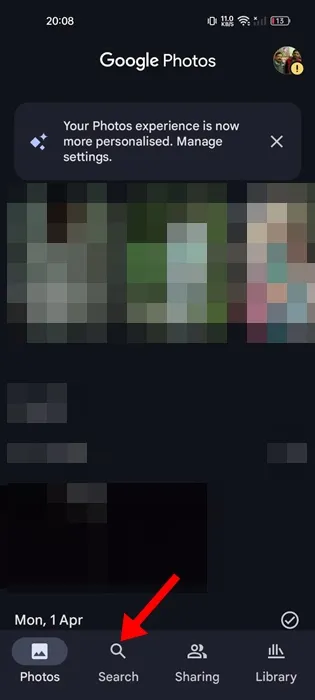
3. Blader op het tabblad Zoeken naar Categorieën en tik op Schermafbeeldingen .
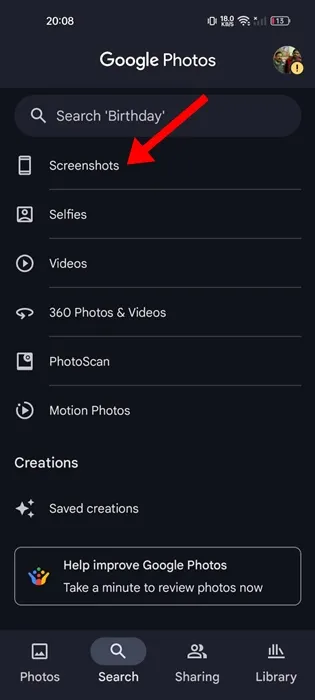
4. Nu kunt u alle schermafbeeldingen zien die zijn opgeslagen in Google Foto’s.
Zoek screenshots via de Google Foto’s-zoeksuggesties
In plaats van naar het tabblad Zoeken te navigeren, kunt u direct de zoekbalk van Google Photos gebruiken om de screenshots te vinden. Dit is wat u moet doen.
1. Start de Google Foto’s- app op uw telefoon.
2. Wanneer de app wordt geopend, schakelt u over naar het tabblad Zoeken in de rechterbenedenhoek van het scherm.
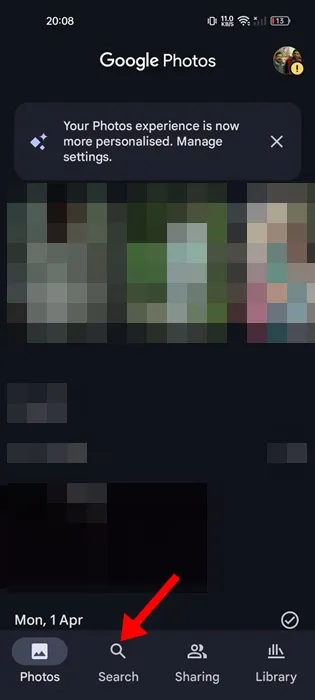
3. Tik bovenaan op de zoekbalk .
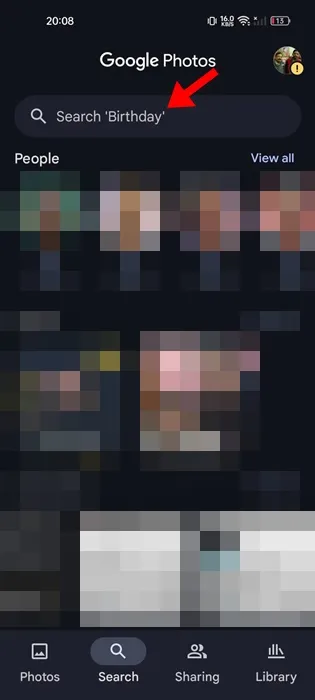
4. De map Schermafbeeldingen zou moeten verschijnen in het gedeelte Suggesties.
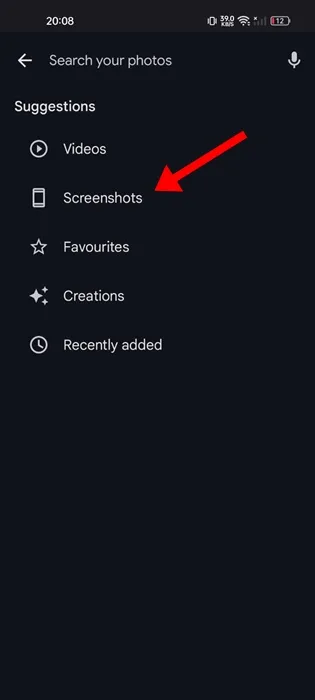
5. Als er geen suggesties zijn, typt u Schermafbeeldingen in het zoekvak en selecteert u de map Schermafbeeldingen in de zoekresultaten.
Zoek screenshots in Google Foto’s via het tabblad Bibliotheek
Een andere goede manier om screenshots te vinden die zijn opgeslagen op Google Photos is om naar het tabblad Bibliotheek te gaan. Dit is wat u moet doen.
1. Start de Google Foto’s- app op uw telefoon.
2. Wanneer de app wordt geopend, schakelt u over naar het tabblad Bibliotheek onder aan het scherm.
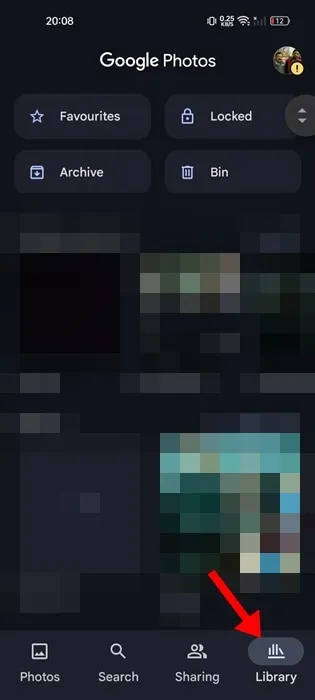
3. Tik vervolgens op de map Schermafbeeldingen in het gedeelte Foto’s op apparaat.
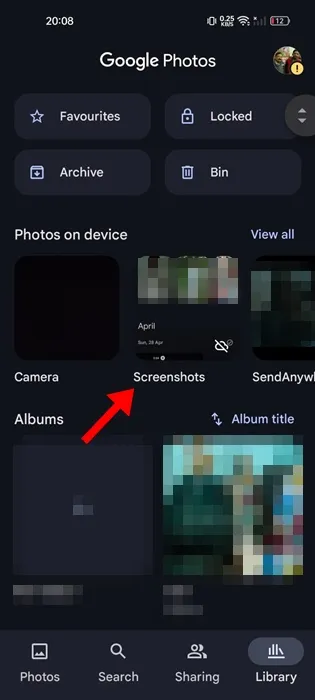
4. Alle schermafbeeldingen zijn opgeslagen in de Google Foto’s-app.
Zoek screenshots die zijn opgeslagen in Google Foto’s met behulp van Google Assistent
De spraakassistent van Android, Google Assistant, kan je alle screenshots laten zien die zijn opgeslagen in de Google Photos-app. Volg hiervoor deze stappen.
1. Start de Google Assistent -app op je telefoon. Je kunt ‘Hey Google’ zeggen of de knop van de toegewezen telefoon gebruiken om de spraakassistent aan te roepen.
2. Zodra de app is geopend, zegt u ‘Screenshots op Google Foto’s’.
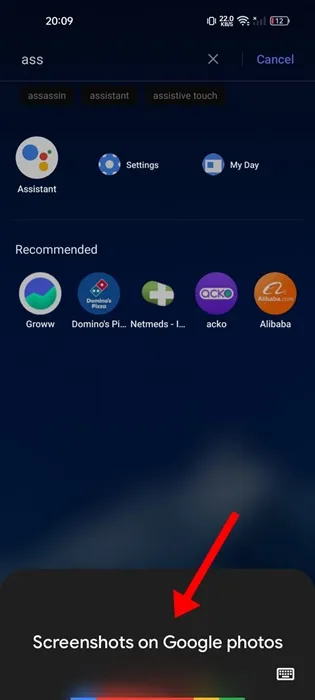
3. Binnen enkele seconden toont Google Assistent alle screenshots die zijn opgeslagen in Google Foto’s.
Dit zijn de beste manieren om snel screenshots te vinden in Google Photos. Laat het ons weten als je meer hulp nodig hebt met dit onderwerp in de reacties. En als je deze gids nuttig vindt, vergeet hem dan niet te delen met je vrienden.




Geef een reactie